Spurmatte – Grass Valley EDIUS Pro v.7.4 Benutzerhandbuch
Seite 349
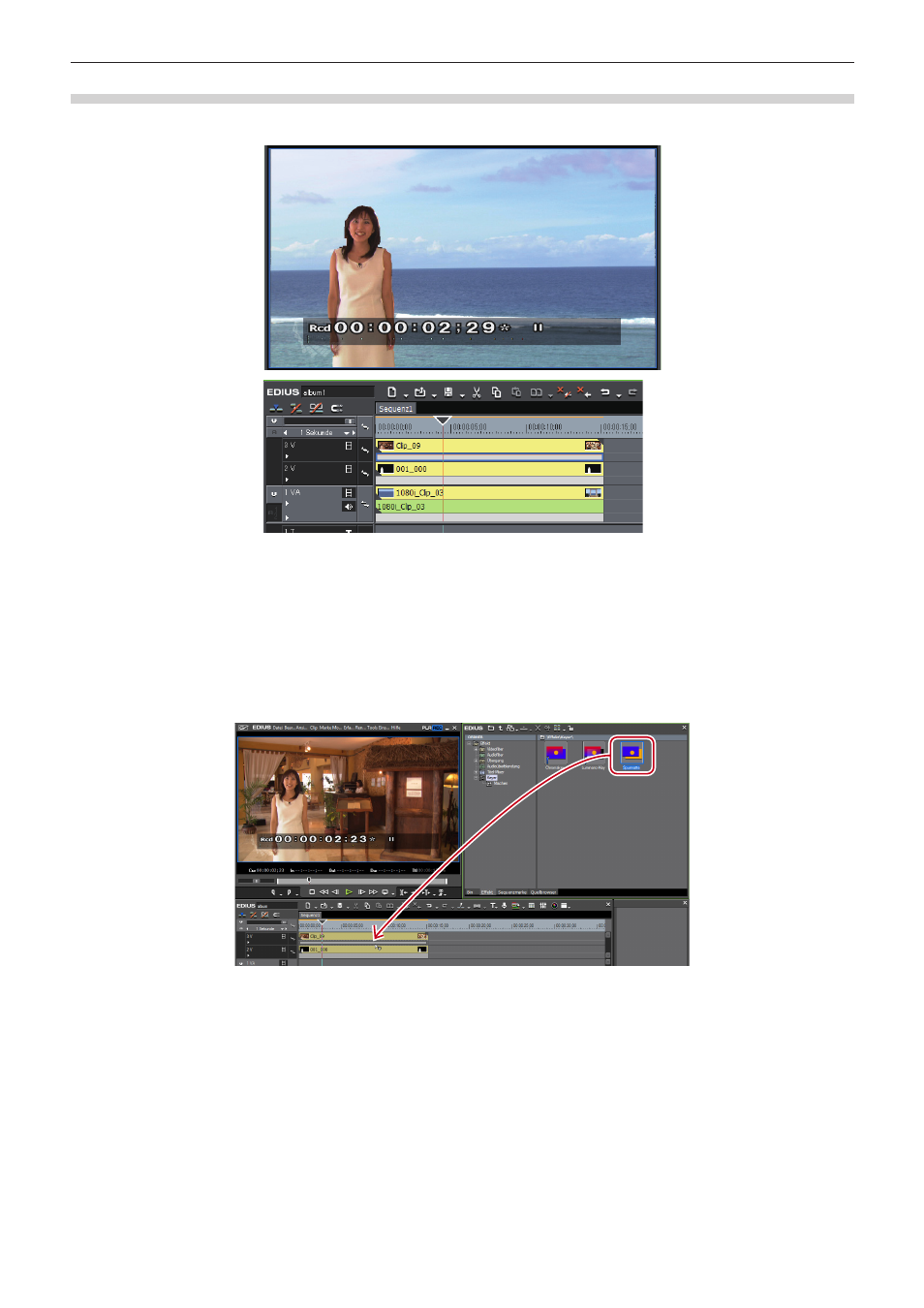
Kapitel 7 Anwenden von Effekten — Effekte einstellen
349
[Spurmatte]
Erzeugen Sie Alpha (Transparenzinformationen) aus dem in der Timeline platzierten Clip als einen matten Clip und multiplizieren Sie ihn mit
dem Alpha des als Quellclip platzierten Clips. Zusätzlich können Sie es als Überlagerung des Hintergrundbildes platzieren.
1)
Platzieren Sie einen Clip in der Spur, der als matter Clip verwendet werden soll.
2)
Platzieren Sie einen Clip auf dem matten Clip in einer Spur, der als Quellclip verwendet werden soll.
3)
Klicken Sie in der Ordneransicht der [Effekt]-Palette auf das [Keyer]-Verzeichnis.
4)
Ziehen und legen Sie [Spurmatte] auf dem Mixer-Bereich des Clips ab.
f
Clips mit angewendeten Key-Effekten werden mit einer orangefarbenen Linie angezeigt.
1
Alternative
f
Wählen Sie einen Mixer des Clips in der Timeline. Wählen Sie einen Effekt in der [Effekt]-Palette und klicken Sie auf [Zur Timeline
hinzufügen].
f
Wählen Sie einen Mixer des Clips in der Timeline. Klicken Sie mit der rechten Maustaste auf einen Effekt in der [Effekt]-Palette und
klicken Sie auf [Zur Timeline hinzufügen].
f
Wählen Sie einen Effekt in der [Effekt]-Palette, ziehen Sie ihn mit der rechten Maustaste auf den Mixer des Clips in der Timeline und
klicken Sie auf [Hinzufügen] oder [Ersetzen]
5)
Rufen Sie die [Informationen]-Palette auf.
f
„Anzeigen/Ausblenden der [Informationen]-Palette“ (w Seite 352)